速拓日化店管理系统操作手册-经典版
速拓医疗器械GSP管理系统---使用说明
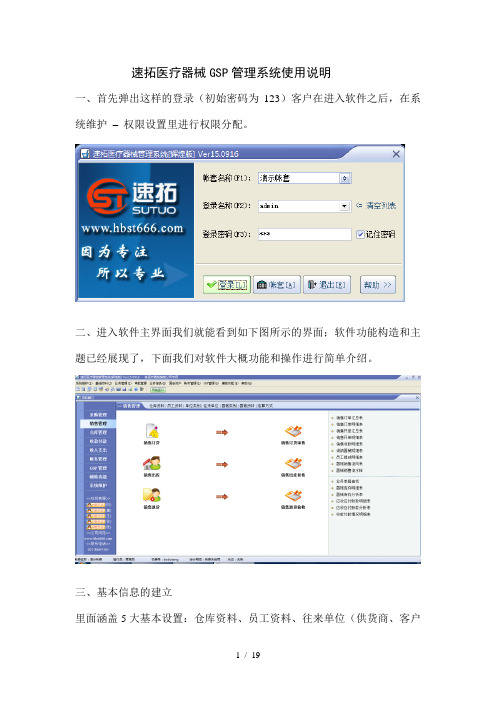
速拓医疗器械GSP管理系统使用说明一、首先弹出这样的登录(初始密码为123)客户在进入软件之后,在系统维护–权限设置里进行权限分配。
二、进入软件主界面我们就能看到如下图所示的界面;软件功能构造和主题已经展现了,下面我们对软件大概功能和操作进行简单介绍。
三、基本信息的建立里面涵盖5大基本设置:仓库资料、员工资料、往来单位(供货商、客户资料)、器械资料等(如下图)在这里面我们不一一进行介绍、具体情况及使用详见软件试用版以下重点介绍器械资料的建立上图为器械资料的录入窗口,客户可根据自己的实际情况对器械进行编辑,包含名称、型号、生产企业、生产企业许可证号、注册证号、批准文号、单位、进价、零售价、批准文件效期、经营范围等,还可以载入此器械的实际图片,再保存。
还可点击左边器械类别中分类进行查找和分选分类:需要点击新增类别(如麻醉类、消毒类、工具类、辅助类等)四、器械入库设置和操作,如下图所示,点击主界面“采购入库单”弹出。
选择供货商-增加器械填写进货的器械生产批号、生产日期、有效期至,修改数量,自动算出合计金额,填写灭菌批号、产品序列号,可自行修改折扣和单价。
录入完成后,填写实际付款金额,然后点击审核通过,此单进货完成。
如果需要打印,可点击上面打印按钮,打印样式如下图所示五、器械销售设置和操作,如下图所示,点击主界面“销售出库单”。
选择客户-增加器械,选择生产批号、产品序列号,填写数量。
录入完成后,填写实际收款金额,然后点击审核通过,此单销售完成。
如果需要打印,可点击上面打印按钮,打印样式如下图所示六、业务报表的查询七、库存的查询八、库存的盘点,选择要更改或者要盘存的器械信息,可以更改实际的库存数量,统计盘盈和盘亏,审核通过即可生效。
九、库存的报警功能,在此报表中可汇总出当前库存数量低于在“器械资料”中设置的最低库存(下限报警)以及高于最高库存(上限报警)器械的信息十、库存效期报警,在此报表中可汇总出即将过期和已过期器械的信息,也可登记报损单,对失效期器械自动锁定。
速拓医疗器械GSP管理系统 使用说明

速拓医疗器械GSP管理系统使用说明一、首先弹出这样的登录(初始密码为123)客户在进入软件之后,在系统维护–权限设置里进行权限分配。
二、进入软件主界面我们就能看到如下图所示的界面;软件功能构造和主题已经展现了,下面我们对软件大概功能和操作进行简单介绍。
三、基本信息的建立里面涵盖5大基本设置:仓库资料、员工资料、往来单位(供货商、客户资料)、器械资料等(如下图)在这里面我们不一一进行介绍、具体情况及使用详见软件试用版以下重点介绍器械资料的建立上图为器械资料的录入窗口,客户可根据自己的实际情况对器械进行编辑,包含名称、型号、生产企业、生产企业许可证号、注册证号、批准文号、单位、进价、零售价、批准文件效期、经营范围等,还可以载入此器械的实际图片,再保存.还可点击左边器械类别中分类进行查找和分选分类:需要点击新增类别(如麻醉类、消毒类、工具类、辅助类等)四、器械入库设置和操作,如下图所示,点击主界面“采购入库单”弹出.选择供货商-增加器械填写进货的器械生产批号、生产日期、有效期至,修改数量,自动算出合计金额,填写灭菌批号、产品序列号,可自行修改折扣和单价。
录入完成后,填写实际付款金额,然后点击审核通过,此单进货完成。
如果需要打印,可点击上面打印按钮,打印样式如下图所示五、器械销售设置和操作,如下图所示,点击主界面“销售出库单".选择客户-增加器械,选择生产批号、产品序列号,填写数量。
录入完成后,填写实际收款金额,然后点击审核通过,此单销售完成.如果需要打印,可点击上面打印按钮,打印样式如下图所示六、业务报表的查询七、库存的查询八、库存的盘点,选择要更改或者要盘存的器械信息,可以更改实际的库存数量,统计盘盈和盘亏,审核通过即可生效。
九、库存的报警功能,在此报表中可汇总出当前库存数量低于在“器械资料”中设置的最低库存(下限报警)以及高于最高库存(上限报警)器械的信息十、库存效期报警,在此报表中可汇总出即将过期和已过期器械的信息,也可登记报损单,对失效期器械自动锁定。
洒店管理系统使用说明书

洒店管理系统使用说明书配置源程序附加数据库SQL Server 2005(1)将TM\04\Database文件夹中的db_DrinkeryManage_Data。
MDF和db_DrinkeryManage_Log。
LDF文件拷贝到SQL Server 2005安装路径下的MSSQL。
1\MSSQL\Data目录下。
(2)选择开始/程序/Microsoft SQL Server 2005/SQL Server Management Studio项,进入到“连接到服务器”页面,如图1.1所示。
图1.1 连接到服务器(3)在“服务器名称"下拉列表中选择SQL Server 2005服务器名称,然后单击【连接】按钮。
(4)在“对象资源管理器”中右键单击“数据库"节点,在弹出的菜单中选择“附加"项,弹出“附加数据库”对话框,如图1.2所示。
图1.2 附加数据库(5)单击【添加】按钮,在弹出的“定位数据库文件”对话框中选择数据库文件路径,如图1。
3所示。
图1.3 定位数据库文件(6)依次单击【确定】按钮,完成数据库附加操作。
发布与运行(1)将光盘\TM\04\DrinkeryManage文件夹拷贝到Eclipse的工作空间中。
(2)启动Eclipse.(3)选择“文件"/“导入”菜单项,展开“常规"节点,选择“现有项目到工作空间中”子节点,如图1.4所示。
图1。
4 “导入"窗口(4)单击【下一步】按钮,单击【浏览】按钮,选择程序所在目录,然后勾选“将项目复制到工作空间中”复选框,如图1。
5所示。
图1。
5 “导入”窗口(5)单击【完成】按钮.(6)在项目上单击鼠标右键,依次选择“新建”/“文件夹”命令,新建一个“lib”文件夹,然后,将SQL Server 2000数据库驱动文件“msbase。
jar、mssqlserver.jar、msutil。
库存管理相关功能操作图解
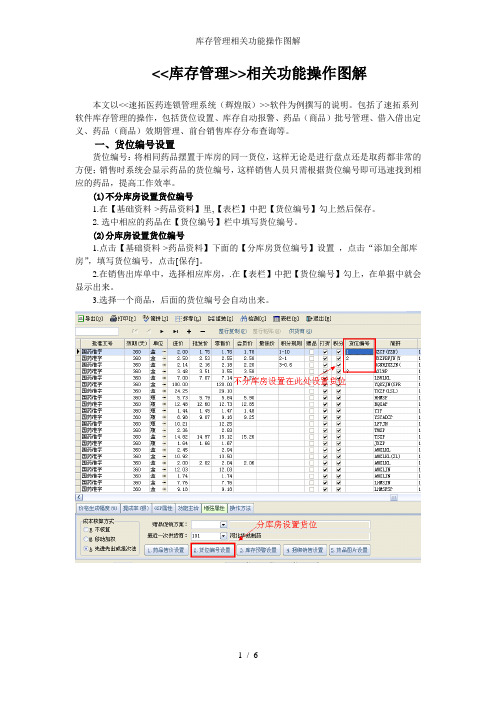
<<库存管理>>相关功能操作图解本文以<<速拓医药连锁管理系统(辉煌版)>>软件为例撰写的说明。
包括了速拓系列软件库存管理的操作,包括货位设置、库存自动报警、药品(商品)批号管理、借入借出定义、药品(商品)效期管理、前台销售库存分布查询等。
一、货位编号设置货位编号:将相同药品摆置于库房的同一货位,这样无论是进行盘点还是取药都非常的方便;销售时系统会显示药品的货位编号,这样销售人员只需根据货位编号即可迅速找到相应的药品,提高工作效率。
(1)不分库房设置货位编号1.在【基础资料->药品资料】里,【表栏】中把【货位编号】勾上然后保存。
2.选中相应的药品在【货位编号】栏中填写货位编号。
(2)分库房设置货位编号1.点击【基础资料->药品资料】下面的【分库房货位编号】设置,点击“添加全部库房”,填写货位编号,点击[保存]。
2.在销售出库单中,选择相应库房,.在【表栏】中把【货位编号】勾上,在单据中就会显示出来。
3.选择一个商品,后面的货位编号会自动出来。
二、药品库存自动报警(1)在【基础资料->商品资料中】点击【表栏】按钮,将“最低库存”和“最高库存”的“显示”栏打勾,点击【保存】按钮后退出。
设置各个药品的最低库存和最高库存数量。
(2)分库房设置库存报警功能1.选择要分库房设置最低最高库存的药品。
2.点击【基础资料->药品资料】下面的【库存预警设置】。
点击“添加全部库房”,填写设置药(商)品最低、最高库存。
3、在【业务报表->药品库存报警表】中会自动汇总出当前库存数量低于在"药品资料"中设置的最低库存(下限报警)以及高于最高库存(上限报警)药品的信息。
4、在【业务管理 -> 采购订货单】里点击[智能订货-根据库存设置生成订单明细],在弹出的窗口中会显示当前库存明细表数量低于在【药品资料】里设置的最低库存的商品信息,并自动生成相应的订货数量(最高库存数量 - 当前库存数量)。
门店管理系统操作手册

门店管理系统操作手册门店管理系统操作手册门店公共查询 (5)1.1币别汇率查询 (5)1.2特码生效查询 (6)1.3称重商品保护 (7)1.4中类天数保护 (7)1.5清品清商通知单 (8)1.6行政部门查询 (9)公共资料查询 (10)文档管理 (10)1.1商品资料查询 (10)1.2机构查询 (12)1.3商品类别查询 (13)1.4字段编码查询 (13)1.5供应商查询 (14)1.6商品品牌查询 (16)1.7部门查询 (16)1.8存货地查询 (17)1.9小类存货地查询 (17)1.10结算方式查询 (18)报表查询 (19)2.1新品日报表 (19)2.2商品库存查询 (19)2.3三级帐查询 (20)2.4三级帐查询-数量金额明细表 (21)生鲜熟食定送货单 (22)1.1生鲜中类保护查询 (22)1.2生鲜熟食订送/货清单 (23)门店生鲜报损流程 (25)1.1生鲜报损单 (25)1.2生鲜报损查询报表 (26)1.3生鲜报损记账单 (27)生鲜盘点流程 (28)1.1生鲜盘点申请单 (28)1.2打印生鲜预盘表 (29)1.3录入生鲜盘点数据 (30)1.4打印录入生鲜盘点数据 (31)1.5确认录入生鲜盘点数据 (31)1.6修改生鲜盘点表 (32)1.7确认生鲜盘点表 (32)1.8查询生鲜盘点盈亏 (33)门店非生鲜商品盘点流程 (34)1.1盘点申请单 (34)1.2盘点分组 (36)1.3打印盘点分组明细 (36)1.4盘点数据的录入 (37)1.4.1录入盘点数据 (38)1.4.2盘点枪录入盘点数据。
(38)1.5打印录入盘点数据 (39)1.6查询盘点中特殊商品 (40)1.7盘点结果预览 (41)1.8财务确认盘点数据 (41)1.9盘点表修改 (42)1.10盘点表的确认 (42)1.11查询盘点盈亏 (43)门店盘点库存更正流程 (46)1.1库存更正单 (46)1.2库存更正记账单 (47)门店报损流程 (48)1.1报损申请单 (48)1.2报损单 (49)1.3报损记账单 (50)门店商品柜仓调拨流程 (51)1.1柜仓调拨单 (51)1.2店内调拨查询报表 (52)门店补差调整流程 (53)1.1降价未补差报表 (53)1.2补差调整单 (53)团购管理 (55)1.1团购客户管理 (56)1.2团购毛利计算单 (57)1.3团购收款单 (58)1.4团购应收款清单 (59)1.5团购已收款单 (59)1.6团购退货单 (60)1.7团购佣金计提清单 (61)1.8团购佣金申请单 (62)门店业务报表 (63)订货验收报表 (63)1.1店失效订单报表 (63)1.2有效订单一览表 (64)销售报表 (65)2.1促销商品销售日报表 (65)2.2促销商品销售明细表 (66)2.3门店商品销售明细表 (66)2.4商品销售汇总报表 (67)2.5商品销售即时查询 (68)2.6品类销售汇总表 (69)2.7供应商销售汇总报表 (70)2.8品牌销售汇总报表 (70)2.9商品销售付款明细报表 (71)库存查询 (71)3.1商品库存查询 (71)3.2三级帐查询 (72)3.3三级帐查询-数量金额明细表 (73)3.4门店退货长期未取商品日报表 (74)3.5门店订货与收货差异报表 (74)3.6门店收退货日报表 (75)3.7门店批次库存查询 (76)3.8未动销商品报表 (77)3.9连续未动销商品报表 (77)3.10新品日报表 (78)3.11商品经营范围资料查询 (78)门店公共查询【模块清单】序号模块编号模块名称具体位置子系统名称功能分类1 币别汇率查询门店子系统门店公共查询2 特码生效查询门店子系统门店公共查询3 称重商品保护门店子系统门店公共查询4 中类天数保护门店子系统门店公共查询5 清品清商通知单门店子系统门店公共查询6 行政部门查询门店子系统门店公共查询表1.1门店公共查询- 模块清单1.1币别汇率查询【进入位置】门店系统--→文档管理--→币别汇率查询【系统位置】门店系统--→文档管理--→币别汇率查询【功能/目的说明】查询各类不一致币别与本币(人民币)的汇率,此汇率由公司统一进行保护。
速拓软件药品(商品)图例设置图解

药品(商品)图例设置图解本文是以速拓公司的<<速拓医药管理系统>>为例撰写的操作说明,具体到速拓公司其它软件时,会在窗口的标题、界面及某些栏目上略有不同。
用户应根据实际情况进行操作。
图例:用于设置药品的图片资料,方便您在系统中随时调出药品的图片进行比对。
一、药品图例存放方式在【系统维护->帐套选项->其他】中选药品图例存放方式。
1.数据库(二进制形式)指图例存放在数据库(帐套)中。
这种方式的好处是:图例可以共享,不需要在每台电脑中复制,方便图例的管理。
不利的地方是数据库(帐套)文件会异常庞大(因图片文件大) ,对帐套的存储、备份不便。
2.硬盘(文件形式):指图例存放在每台计算机的硬盘中。
这种方式的好处是:数据库(帐套)文件相对于上面那种方式要小的多,方便对帐套的存储、备份。
不利之处是图例不可以共享,需要在每台电脑中复制,操作起来比较麻烦。
对于这种方式,有两点要注意:(1)网络版用户,图例必须放在每个客户端计算机中软件所在位置的picture文件夹之中。
(2)如果用户没有设置图例,那么软件在打开“药品图例”窗口时,会自动在软件所在位置的picture文件夹之中查找如下格式的文件:药品编码.JPG。
比如药品编码是“01001”,那它会自动比对在picture文件夹之中寻找“01001.JPG”做为药品图例。
因此可以使用这样一个技巧快速设置药品的图例:在采集药品图像时,以这个药品的编码作为文件名称,然后把它复制到软件所在位置的picture中,这样,就不必在【药品资料设置】中为每个药品设置一遍图例了。
二、药品图例采集方式1.手动选择在[基础资料-药品资料]窗口中,单击【药品图片设置】,在弹出的“药品图片”窗口中点击【选择图片】,然后选择药品的图像文件即可;在“商品图片”窗口中点击[拍摄图片],在弹出的窗口中点击[拍摄]完成图片的采集工作。
速拓医疗器械GSP管理系统---使用说明

速拓医疗器械GSP管理系统使用说明一、首先弹出这样的登录(初始密码为123)客户在进入软件之后,在系统维护–权限设置里进行权限分配。
二、进入软件主界面我们就能看到如下图所示的界面;软件功能构造和主题已经展现了,下面我们对软件大概功能和操作进行简单介绍。
三、基本信息的建立里面涵盖5大基本设置:仓库资料、员工资料、往来单位(供货商、客户资料)、器械资料等(如下图)在这里面我们不一一进行介绍、具体情况及使用详见软件试用版以下重点介绍器械资料的建立上图为器械资料的录入窗口,客户可根据自己的实际情况对器械进行编辑,包含名称、型号、生产企业、生产企业许可证号、注册证号、批准文号、单位、进价、零售价、批准文件效期、经营范围等,还可以载入此器械的实际图片,再保存。
还可点击左边器械类别中分类进行查找和分选分类:需要点击新增类别(如麻醉类、消毒类、工具类、辅助类等)四、器械入库设置和操作,如下图所示,点击主界面“采购入库单”弹出。
选择供货商-增加器械填写进货的器械生产批号、生产日期、有效期至,修改数量,自动算出合计金额,填写灭菌批号、产品序列号,可自行修改折扣和单价。
录入完成后,填写实际付款金额,然后点击审核通过,此单进货完成。
如果需要打印,可点击上面打印按钮,打印样式如下图所示五、器械销售设置和操作,如下图所示,点击主界面“销售出库单”。
选择客户-增加器械,选择生产批号、产品序列号,填写数量。
录入完成后,填写实际收款金额,然后点击审核通过,此单销售完成。
如果需要打印,可点击上面打印按钮,打印样式如下图所示六、业务报表的查询七、库存的查询八、库存的盘点,选择要更改或者要盘存的器械信息,可以更改实际的库存数量,统计盘盈和盘亏,审核通过即可生效。
九、库存的报警功能,在此报表中可汇总出当前库存数量低于在“器械资料”中设置的最低库存(下限报警)以及高于最高库存(上限报警)器械的信息十、库存效期报警,在此报表中可汇总出即将过期和已过期器械的信息,也可登记报损单,对失效期器械自动锁定。
农资管理系统操作手册
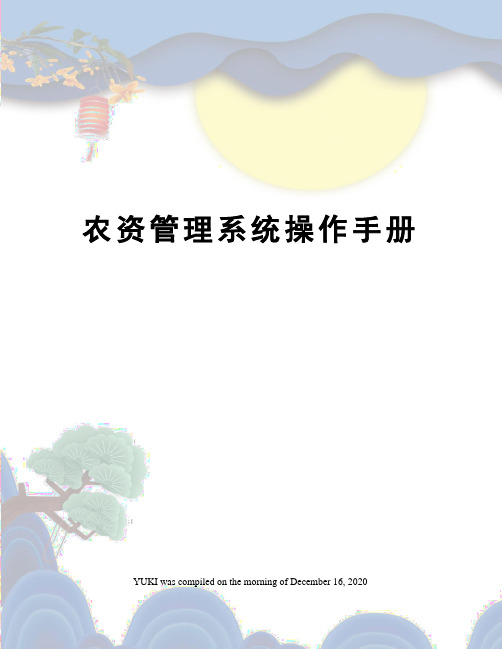
农资管理系统操作手册 YUKI was compiled on the morning of December 16, 2020速拓农资管理系统操作手册前言21世纪是信息化的世纪。
面对国内外同行的激烈竞争,无数中小企业在管理方面的不足已经严重制约了企业的发展和壮大。
越来越多的企业经营者已经认识到实施信息化战略是改善企业经营管理水平,提高企业竞争力的有效途径。
市场的呼唤不断催生出优秀的商务管理软件,而速拓系列软件则是其中的精品。
当速拓系列软件还在市场上热销时,速拓公司于2004年年初整合公司的软件开发精英,成立了“经典版”开发小组,利用近两年的时间开发出速拓家族的新生代产品—“经典版”系列软件。
该系统完全满足了企业对物流、信息流、资金流等集成管理的迫切需要,可以对企业各种经营活动和管理行为实施全方位的过程控制与细化管理,从而以更简便、实用的方式帮助中小企业迅速解决管理难题,全面提升整体竞争力。
“经典版”系列软件延续了速拓软件进、销、存、财一体化、导航式操作、易学易用等优点,并且在信息集成和统计分析方面做了较大的提高,使您可以方便快捷地获取到各种有用信息。
“经典版”系列软件也是面向国内中小型企业的商务管理平台,它根据国内中小型企业的经营规模、组织架构等方面的特点,结合中小型企业的管理需求,在业务流程及功能结构上都进行了重整,软件的功能较其以前版本更加实用化。
“经典版”系列软件的推出对于我们来说还是一个新的尝试,系统中如果还存在不完善的地方,希望广大用户能够谅解,并继续提供更多的宝贵意见,以待我们在今后的版本中进一步地改进和提高,更好地满足您的需要。
速拓公司的成长与发展离不开您的支持,我们会时刻注意与您进行沟通,不断听取更多的宝贵意见,不断推出高品质的产品和服务。
在此对所有长期以来不断支持速拓公司的各界人士及朋友们表示衷心地感谢!第一章、系统简介《速拓农资管理系统》是面向国内中小型企业管理平台,它是按照国内中小型企业的经营规模、组织架构等方面的特点设计,紧密结合中小型企业的管理需求开发的。
速拓兽药管理系统操作手册-经典版
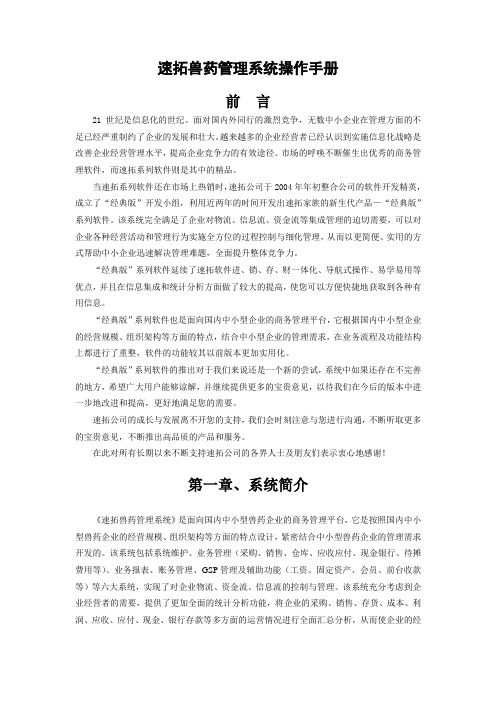
速拓兽药管理系统操作手册前言21世纪是信息化的世纪。
面对国内外同行的激烈竞争,无数中小企业在管理方面的不足已经严重制约了企业的发展和壮大。
越来越多的企业经营者已经认识到实施信息化战略是改善企业经营管理水平,提高企业竞争力的有效途径。
市场的呼唤不断催生出优秀的商务管理软件,而速拓系列软件则是其中的精品。
当速拓系列软件还在市场上热销时,速拓公司于2004年年初整合公司的软件开发精英,成立了“经典版”开发小组,利用近两年的时间开发出速拓家族的新生代产品—“经典版”系列软件。
该系统完全满足了企业对物流、信息流、资金流等集成管理的迫切需要,可以对企业各种经营活动和管理行为实施全方位的过程控制与细化管理,从而以更简便、实用的方式帮助中小企业迅速解决管理难题,全面提升整体竞争力。
“经典版”系列软件延续了速拓软件进、销、存、财一体化、导航式操作、易学易用等优点,并且在信息集成和统计分析方面做了较大的提高,使您可以方便快捷地获取到各种有用信息。
“经典版”系列软件也是面向国内中小型企业的商务管理平台,它根据国内中小型企业的经营规模、组织架构等方面的特点,结合中小型企业的管理需求,在业务流程及功能结构上都进行了重整,软件的功能较其以前版本更加实用化。
“经典版”系列软件的推出对于我们来说还是一个新的尝试,系统中如果还存在不完善的地方,希望广大用户能够谅解,并继续提供更多的宝贵意见,以待我们在今后的版本中进一步地改进和提高,更好地满足您的需要。
速拓公司的成长与发展离不开您的支持,我们会时刻注意与您进行沟通,不断听取更多的宝贵意见,不断推出高品质的产品和服务。
在此对所有长期以来不断支持速拓公司的各界人士及朋友们表示衷心地感谢!第一章、系统简介《速拓兽药管理系统》是面向国内中小型兽药企业的商务管理平台,它是按照国内中小型兽药企业的经营规模、组织架构等方面的特点设计,紧密结合中小型兽药企业的管理需求开发的。
该系统包括系统维护、业务管理(采购、销售、仓库、应收应付、现金银行、待摊费用等)、业务报表、账务管理、GSP管理及辅助功能(工资、固定资产、会员、前台收款等)等六大系统,实现了对企业物流、资金流、信息流的控制与管理。
速拓软件赠品促销管理操作图解

<<赠品促销管理>>操作图解本文是以速拓公司的<<速拓医药管理系统>>为例撰写的操作说明,具体到速拓公司其它软件时,会在窗口的标题、界面及某些栏目上略有不同。
用户应根据实际情况进行操作。
速拓系列软件中的【赠品促销】功能,是为了适应广大用户多变的促销模式,而开发的实用功能。
一、操作步骤第一步:打开赠品促销功能,操作路径:【辅助功能->赠品促销】(如图1-1)。
图1-1第二步:编辑促销方案。
在<<赠品促销管理>>窗口中点击【编辑赠品促销方案】按钮,设置赠品促销方案。
(如图2-1)。
图2-1在<<赠品促销方案>>窗口左方输入方案名称、方案类型、促销起止时段,然后点击【保存】退出当前界面。
(如图2-2)。
图2-2第三步:选择赠品促销方案。
在<<赠品促销管理>>窗口中,点击【当前赠品促销方案】右侧的按钮选择促销方案。
(如图2-3)。
图2-3第四步:向方案中添加药品。
点击【待添加药品】选项卡,在右侧药品列表中双击某行药品,将该行药品添加至当前所选的促销方案中;也可先按药品类别或者汇总条件汇总出适用该方案的全部药品,然后点击【全部添加】把当前汇总出来的药品全部添加到所选的方案中。
(如图2-4)。
图2-4第五步:在<<前台销售>>窗口销售时选中设置了促销方案的商品后,软件自动会按促销方案中设置的促销规则进行销售。
备注:(1)“组合”促销的模式同样适用于单个的药品。
(2)所有促销方案都必须在填写方案生效的起止日期。
二、单品促销实例演示单品促销方式一般适用于以下两种情况:1、每消费“当前促销商品”数量满多少或者金额满多时赠送“本品”一定数量。
或者固定的金额。
2、每消费“当前促销商品”数量满多少或者金额满多时赠送“非本品”一定数量。
实例演示如下:促销方案选择为【买一送一】,促销类型设置为【单品】,在【促发条件】中填写数量满“1”,在【赠送本品数量或金额】中数量填写“1”(如图2-3)。
权限设置操作图解

权限设置操作图解本文是以速拓公司的<<速拓医药管理系统-经典版>>为例撰写的说明,具体到速拓公司其它软件时,会在窗口的标题、界面及某些栏目上略有不同。
用户应根据实际情况进行操作。
为了有效避免操作员越权操作(比如:篡改数据,查看隐密数据)以保证企业财务数据的安全,系统管理员应为每个操作员分配操作权限。
新增加的操作员(员工)没有权限,需要由系统管理员在【系统维护—权限设置】或者新建【员工资料】时为其分配相应操作权限。
(如图—1)。
(图—1)权限设置具体是如何设置的?下面以医药类软件为例说明。
安装软件后,软件默认登录名称是拥有全部权限的系统管理员(admin),登录密码默认是123。
以系统管理员身份进入软件,在“基础资料-员工资料”中设置好员工资料之后,接着就需要给员工分配相应的操作权限。
点击【系统维护—权限设置】,“操作类型”选择“设置员工权限”,然后根据实际情况对其分配相应的权限。
(如图—2)。
(图—2)一、菜单权限设置1、李杰是总经理,他拥有所有权限。
在左侧列表框中选中李杰,然后依次点开并勾选右边的“菜单”、“单据”、“库房”及“其它”中的所有权限,勾选之后点保存。
(如图—3)。
(图—3)2、刘明、陈萌萌、杨婷婷是普通员工,为了避免越权操作(比如:篡改数据,查看隐密数据),只能给他们分配部分相应的操作权限,这个根据实际情况操作,每个企业为员工分配的操作权限都可能不尽相同。
需要给员工哪些权限就勾选该权限。
比如,不想让刘明操作“系统维护”下的子菜单,就不勾选“系统维护”这个权限。
当刘明登录软件后,点开“系统维护”时,下面的下拉菜单都是灰色,不能操作。
(如图—4)。
(图—4)如果不想让刘明操作【系统维护】下的某些权限,就不勾选这些子类权限。
当刘明登录软件时,就不能操作这些菜单。
(如图—5、如图—6)。
(图—5)(图—6)二、单据权限设置如果不给员工某些单据的操作权限,当该员工在对单据时做相应操作时,软件就会提示该员工没有权限。
速拓软件前台销售操作图解(一)
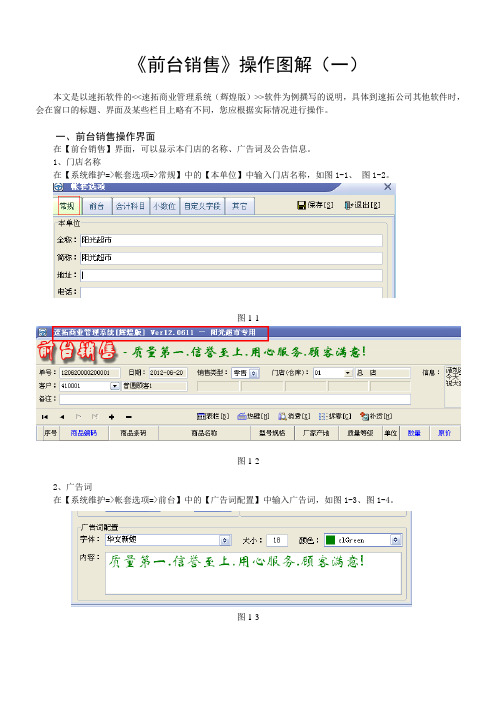
《前台销售》操作图解(一)本文是以速拓软件的<<速拓商业管理系统(辉煌版)>>软件为例撰写的说明,具体到速拓公司其他软件时,会在窗口的标题、界面及某些栏目上略有不同,您应根据实际情况进行操作。
一、前台销售操作界面在【前台销售】界面,可以显示本门店的名称、广告词及公告信息。
1、门店名称在【系统维护=>帐套选项=>常规】中的【本单位】中输入门店名称,如图1-1、图1-2。
图1-1图1-22、广告词在【系统维护=>帐套选项=>前台】中的【广告词配置】中输入广告词,如图1-3、图1-4。
图1-3图1-43、公告信息打开【辅助功能=>公告信息】,弹出【公告信息】窗口,输入公告信息内容,保存。
如图1-5、1-6。
图1-5图1-6二、快捷键为了取代鼠标操作,提高数据输入速度,系统设置了一些快捷键。
点【热键】按钮,弹出【热键】窗口,软件默认有【热键】,也可以进行个性化设置。
销售时选择对应【热键】值,会自动弹出对应的界面。
如下图2-1图2-1提示:重新设置的【热键】不能重复。
三、输入商品方法1、通过在“商品条码”栏输入商品的条码、编码或简拼,实现商品的快速输入。
如果同一商品有不同生产批号,或同一条码、编码或简拼对应有不同的商品,则会弹出一个选择窗口供您选择。
如图3-1。
图3-1方法2、在“商品编码”处输入商品编码或简拼,回车后您输入的编码或简拼对应的商品就会出现。
如果有多个“简拼中存在相同部分”的商品,或同一商品存在不同生产批号,则会弹出一个选择窗口供您选择。
如图3-2。
图3-2方法3、点击【热键】找到【弹出《商品搜索》窗口】热键,比如是F2,点击F2键。
在“商品选择”窗口中,当输入焦点定位在[过滤]栏时,按住[上、下箭头]可以在商品明细窗口中上、下移动。
若输入有过滤条件,则回车(Enter)即选中当前行。
如果有多选商品,可以在【选择】列的方框内打对勾,点击选中。
速拓软件入库及盘点操作图解
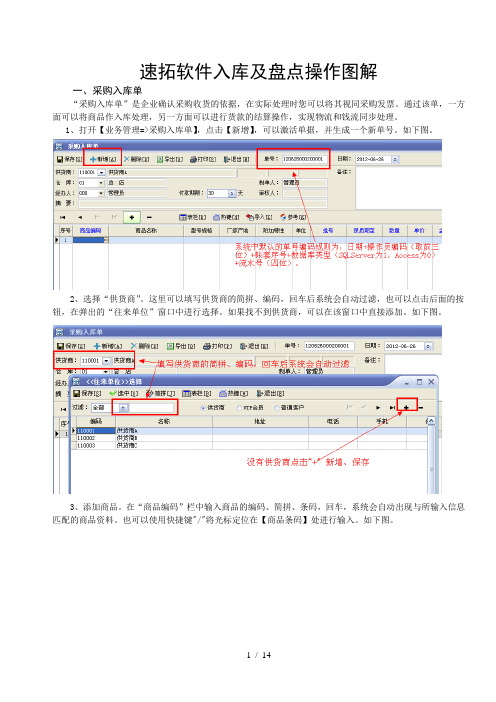
速拓软件入库及盘点操作图解一、采购入库单“采购入库单”是企业确认采购收货的依据,在实际处理时您可以将其视同采购发票。
通过该单,一方面可以将商品作入库处理,另一方面可以进行货款的结算操作,实现物流和钱流同步处理。
1、打开【业务管理=>采购入库单】,点击【新增】,可以激活单据,并生成一个新单号。
如下图。
2、选择“供货商”。
这里可以填写供货商的简拼、编码,回车后系统会自动过滤,也可以点击后面的按钮,在弹出的“往来单位”窗口中进行选择。
如果找不到供货商,可以在该窗口中直接添加。
如下图。
3、添加商品。
在“商品编码”栏中输入商品的编码、简拼、条码,回车,系统会自动出现与所输入信息匹配的商品资料。
也可以使用快捷键"/"将光标定位在【商品条码】处进行输入。
如下图。
4、输入“批号”。
只有“成本核算方式”是“先进先出法”的商品才允许输入批号。
[在基础资料->商品资料]中找到这个商品,在[增强属性]中将“成本核算方式”设置成“选择先进先出法”。
如下图。
5、“原价”栏的值取自该商品在【商品资料】中的“跟踪价”。
“采购入库单”审核通过后,系统又将此“原价”反填入【商品资料】的“跟踪价”中;将“单价”填入【商品资料】的“进价”中。
如下图。
6、输入“保质期至”。
入库单中默认的保质期是软件根据“基础资料-商品资料-保质期(天)”和入库单的当天日期自动核算出来的,可以手动修改。
如图1、图2。
图1图27、在“条码栏”快速输入“单价”的方法如果单价带小数,则直接在条码栏输入单价即可,比如单价是25.5元,则在条码栏输入“25.5”;如果单价是整数,则在单价后面加个小数点“.”即可,比如单价是25元,则在条码栏输入“25.”或“25.0”。
如下图。
8、在“条码栏”快速输入"数量”的方法在条码栏输入,在数量前多输入一个字符“+”即可,比如数量是10,则在条码栏输入“+10”。
如下图。
9、【本次现付】。
速拓医药管理系统药品gsp操作流程(最新)

一、翻开系统维护-帐套选项-其它,勾选【严格按照标准 GSP 流程操作】;,二、翻开根底资料-员工资料;在根底资料 - 员工资料中,添加新的员工,左边的是"名称",右边的是"登录名称", "登录名称" 是在操作员登录本系统时使用,也就是在进入本系统时的第一个窗口中使用 , 有权使用本系统的员工,这个工程必须填写容。
新增加的员工没有密码。
假设需设置,可用该操作员的"登录名称"进入软件,然后在系统维护 - 修改密码中设置。
新的建员工是没有权限的,需要进入系统维护 - 权限设置中设置对应的权限假设【系统维护—帐套选项 - 其它】,勾选对应的单据中显示名称。
三、翻开 GSP 管理- GSP 购销管理-首营企业审批记录、首营品种审批记录;四、翻开业务管理-采购订货单;翻开审批管理-采购订货审核;五则会在、翻开业务管理-采购验收单;六、翻开业务管理-采购入库单;七、翻开业务管理-销售出库单;翻开审批管理-销售出库复核;八、翻开 GSP 管理- GSP 质量管理-重点养护品种,点击新增,录入新增重点养护药品;九、翻开 GSP 管理- GSP 质量管理-药品养护方案,点击新增,录入药品养护方案;十、翻开 GSP 管理- GSP 质量管理-药品养护记录,点击新增,录入药品养护记录;十一、翻开 GSP 管理- GSP 质量管理-数据修改记录;十二、翻开 GSP 管理- GSP 质量管理-数据修改审批;处方药设置1、在"药品资料->GSP 属性"中"药品类型"的选中药品是"处方药"。
2、系统维护——帐套选项- 其它,勾选必须凭处方销售处方药3 、打勾后,在前台销售时,才要求先输入处方才能销售。
销售时,选择该药品后,软件会有上面的提示麻黄碱设置前台销售时,选择这个药品。
- 1、下载文档前请自行甄别文档内容的完整性,平台不提供额外的编辑、内容补充、找答案等附加服务。
- 2、"仅部分预览"的文档,不可在线预览部分如存在完整性等问题,可反馈申请退款(可完整预览的文档不适用该条件!)。
- 3、如文档侵犯您的权益,请联系客服反馈,我们会尽快为您处理(人工客服工作时间:9:00-18:30)。
速拓日化店管理系统操作手册前言21世纪是信息化的世纪。
面对国内外同行的激烈竞争,无数中小企业在管理方面的不足已经严重制约了企业的发展和壮大。
越来越多的企业经营者已经认识到实施信息化战略是改善企业经营管理水平,提高企业竞争力的有效途径。
市场的呼唤不断催生出优秀的商务管理软件,而速拓系列软件则是其中的精品。
当速拓系列软件还在市场上热销时,速拓公司于2004年年初整合公司的软件开发精英,成立了“经典版”开发小组,利用近两年的时间开发出速拓家族的新生代产品—“经典版”系列软件。
该系统完全满足了企业对物流、信息流、资金流等集成管理的迫切需要,可以对企业各种经营活动和管理行为实施全方位的过程控制与细化管理,从而以更简便、实用的方式帮助中小企业迅速解决管理难题,全面提升整体竞争力。
“经典版”系列软件延续了速拓软件进、销、存、财一体化、导航式操作、易学易用等优点,并且在信息集成和统计分析方面做了较大的提高,使您可以方便快捷地获取到各种有用信息。
“经典版”系列软件也是面向国内中小型企业的商务管理平台,它根据国内中小型企业的经营规模、组织架构等方面的特点,结合中小型企业的管理需求,在业务流程及功能结构上都进行了重整,软件的功能较其以前版本更加实用化。
“经典版”系列软件的推出对于我们来说还是一个新的尝试,系统中如果还存在不完善的地方,希望广大用户能够谅解,并继续提供更多的宝贵意见,以待我们在今后的版本中进一步地改进和提高,更好地满足您的需要。
速拓公司的成长与发展离不开您的支持,我们会时刻注意与您进行沟通,不断听取更多的宝贵意见,不断推出高品质的产品和服务。
在此对所有长期以来不断支持速拓公司的各界人士及朋友们表示衷心地感谢!第一章、系统简介《速拓日化店管理系统》是面向国内中小型企业管理平台,它是按照国内中小型企业的经营规模、组织架构等方面的特点设计,紧密结合中小型企业的管理需求开发的。
该系统包括系统维护、业务管理(采购、销售、仓库、应收应付、现金银行、待摊费用等)、业务报表、账务管理及辅助功能(工资、固定资产、会员、前台销售等)等五大系统,实现了对企业物流、资金流、信息流的控制与管理。
该系统充分考虑到企业经营者的需要,提供了更加全面的统计分析功能,将企业的采购、销售、存货、成本、利润、应收、应付、现金、银行存款等多方面的运营情况进行全面汇总分析,从而使企业的经营者能够迅速掌握企业的实际运作状况、合理的做出战略决策。
一、功能简介当您打开软件之后,在系统的主界面可以看到一行菜单栏,内容包括“系统维护”、“基础资料”、“业务管理”、“业务报表”、“账务管理”、“辅助功能”、“帮助”等七个菜单项,单击某个菜单即可打开一个下拉菜单,本系统的所有操作功能全部都包括在这些菜单里,以下我们先简要地介绍一下各个菜单项都能实现哪些功能,以便您对本系统有一个大概的了解,在后面的章节中我们将分别给您详细说明各功能的操作方法。
(一)、“系统维护”菜单该菜单包括了对系统进行日常维护的主要功能。
1、期初建帐:包括“帐套数据清理”、“期初商品库存”、“期初往来余额”、“期初科目余额”、“帐套启用”、“帐套选项”等功能,主要是完成数据初始工作。
2、帐套管理:包括“帐套备份”、“帐套恢复”、“数据接口”、“导入导出”、“年终结转”及“帐套切换”、“帐套升级”等功能。
其中,“数据接口”功能,是前后台之间实现数据交换的重要途径之一;“导入导出”功能,可以将其它软件中有关客户、供货商、商品等基础资料导入到本系统中。
3、操作员管理:包括“密码修改”、“用户切换”及对操作员进行授权的“权限设置”功能。
4、单据、报表打印格式设置,打印机设置等。
(二)、“基础资料”菜单该菜单包括了有关进销存及账务处理所涉及的一些基础信息,主要包括员工、仓库、往来单位、商品类别、商品、会计科目、结算方式等资料,这些基础资料将在以后登记业务单据和记帐凭证时直接引用,因此需要预先设置。
(三)、“业务管理”菜单该菜单中的功能是本系统的核心内容,主要的功能有采购业务、销售业务、库存业务、应收应付、现金银行等,以后的章节中涉及到这些内容的说明您应重点加以掌握。
1、采购业务:主要处理与采购相关的业务,比如商品的订货、入库、退货等,您可以通过登记相关的单据来实现,这些单据包括采购订货单、采购入库单及采购退货单等;2、销售业务:主要处理与销售有关的业务,比如商品的订货、销售、退货等,您可以通过登记相关销售来实现,这些单据包括销售订货单、销售出库单、销售退货单等;3、库存业务:主要处理库存商品进出库相关的业务,比如商品的调拨、报损、报溢、盘点、调价等,您可以通过登记相应的单据来实现,这些单据包括调拨单、报损单、报溢单、盘点单、调价单等;4、应收应付:主要处理企业在经营过程当中发生的往来业务账款,比如因采购产生的应付账款、因销售产生的应收账款以及这些往来业务间的核销等,您可以通过登记相应的单据来实现,这些单据包括收款单、付款单、往来帐核销单等;5、现金银行:企业日常的现款收付业务较频繁时可以使用此功能来进行处理,其中所包括的单据有其它收入单、费用支出单、取现.存款.转帐单、待摊费用发生单、待摊费用摊销单等。
(四)、“业务报表”菜单该菜单主要的功能是提供各类业务报表,帮助您轻松地建立满足企业管理需要的各类统计报表。
(1)采购报表:包括采购订单汇总表、采购订单明细表、采购开单汇总表、采购开单明细表、商品进价分析表、商品采购流水帐;(2)销售报表:包括销售开单汇总表、销售开单明细表、商品销售流向表、滞销商品明细表、销售收款明细表、员工提成明细表、委托代销明细表、商品销售流水帐;(3)库存报表:包括商品库存明细表、商品库存汇总表、商品库存报警表、商品库存分析表、商品进销存台帐、商品收发汇总表。
(4)应收应付报表:包括收款付款情况汇总表、收款付款情况明细表、应收应付账款明细表、超期应收账款明细表、超期应付账款明细表;(五)、“账务管理”菜单该菜单主要包括了进行账务处理时的所有功能。
1、对凭证进行处理的功能:包括登记记帐凭证、编制记帐凭证;2、期末账务处理的功能:包括月末结转损益;3、会计帐薄及辅助报表的自动生成:包括记证凭证查找、会计账册、损益表、资产负债表、会计明细科目汇总表及会计科目试算平衡表。
(六)、“辅助功能”菜单主要包括了“工资管理”、“会员管理”、“前台收银”、“前台交班”、“条形码打印”、“珍袖计算器”及“迷你分析器”等等。
二、输入“基础资料”的通用操作在您输入基础资料时,本系统提供了两种常用的窗口,并且在输入窗口中还有许多名称相同、功能相近的按钮,在此特一一列举,使您对它们事先有所了解,有助于您快速掌握本软件的操作规则和方法。
(一)、列表状窗口及其操作该窗口显示了某类基础资料的主要信息,窗口上方一般会提供【保存】、【导出】、【打印】、【退出】、【+】、【-】等按钮。
1、新增资料:单击【+】,系统会在主窗口中增加一个编辑行,然后在空白编辑框中录入或单击下拉按钮从列表中选择相应的数据即可,单击【保存】按钮将新增加的基础资料存入数据库中。
2、修改资料:从基础资料列表中选择一个准备修改的基础资料,然后修改其中需修改的部分,单击【保存】按钮将新修改的基础资料存入数据库中。
3、删除资料:从基础资料列表中选择一个准备删除的资料,然后单击【-】,再单击【保存】按钮,则相应的资料将被彻底删除。
如果没有单击【保存】按钮而直接单击【退出】按钮,则放弃删除该基础资料的操作;4、导出:您可以单击【导出】,将基础资料导出到Excel表格中,然后再进行其他操作;5、打印:您可以单击【打印】将该基础资料以报表的格式打印出来。
(二)、树状窗口及其操作该类窗口主要指地区、(往来)单位类别、商品类别及会计科目等资料中要求进行数据分级的编辑窗口。
单击左边树状窗口中的类别,然后就可以在右边列表状窗口中对该类所属的基础资料进行编辑操作。
1、增加同级:如果您准备增加同级资料,可以先在左边树状窗口中选择上一级的类别,然后再单击【+】,系统会在右边列表状窗口中增加一个编辑行,最后您在空白编辑框中录入或单击下拉按钮从列表中选择相应的数据即可;2、增加下级:如果您准备增加某个级别的下级资料,应先在左边树状窗口中选择该级,然后再单击【+】;3、只显示第一级:选中左边最上面的小房子图标即可。
重要提示:(1)编码不能为“0”;(2)子类编码前几位必须与父类编码相同。
比如:父类编码是01,则子类编码必须是01xxxxx;父类编码是101,则子类编码必须是101xxxxx。
(三)、“编码”的编制方法“编码”是各种基础资料的唯一性标识,不能重复,系统正是通过它来确定每一个具体的资料的。
它由数字或英文字母组成,但不能使用“*”、“?”、“#”、“[”、“]”、“’”、“!”等特殊符号。
它的编制应以易记易用为原则。
三、输入“业务单据“的通用操作您在使用本系统进行业务处理时,都是通过相应的业务单据来实现的,这些单据在操作上具有相当的通用性,下面我们就主要针对进销存业务单据中比较常见的、通用的操作加以介绍。
在后续章节中涉及到单据基础操作的问题时,请您参考本章的有关内容。
(一)、模糊查找功能1、功能介绍。
模糊查找功能主要是为了方便您在编辑业务单据时能够快速定位和选择基础资料。
这些常用的基础资料主要有往来单位、商品等。
以下我们结合具体录入方法来说明模糊查找功能是如何实现的。
2、实现方法。
在输入往来单位(供货商、客户)或商品时,您可以在用热键弹出的“往来单位选择”或“商品选择”或“库存商品选择”窗口中“过滤”项目的条件列表框中选择条件,然后在右边的文本框中填写相应的若干个关键字,即可实现模糊查找功能。
如果找到了所需的资料,则直接按【Alt+O】或在该资料所在行上双击来完成输入或者按住[上、下箭头]可以在商品和往来单位明细窗口中上、下移动。
若输入有过滤条件,则回车(Enter)即选中当前行。
(二)、增加业务单据单击【新增】按钮,系统显示一X空白的业务单据,您依次输入相关项目即可。
(三)、编制业务单据1、单据日期的录入当新增单据时,单据日期默认为您在软件登录窗口中“当前日期”项目中填写的日期。
若需修改日期,请在“日期”项目中按照“年-月-日”(比如2006-05-18)格式录入新的日期。
2、单号的录入新增单据时,系统根据当前日期信息自动产生相应的单号。
如果您需要修改,可在“单号”项目中录入新的单号即可。
系统中默认的单号编码规则为:日期+操作员编码(取前三位)+帐套序号+数据库类型(SQLServer为1,Access为0)+流水号(四位)。
3、选择往来单位(供货商、客户)在采购订货单、采购入库单等与采购有关的业务单据中都需要选择供货商,您可以采用下列任何步骤实现。
